使用 Expo 实现音视频互动
本文介绍如何集成声网实时互动 SDK,通过少量代码从 0 开始实现一个简单的实时互动 App,适用于互动直播和视频通话场景。
首先,你需要了解以下有关音视频实时互动的基础概念:
- 声网实时互动 SDK:由声网开发的、帮助开发者在 App 中实现实时音视频互动的 SDK。
- 频道:用于传输数据的通道,在同一个频道内的用户可以进行实时互动。
- 主播:可以在频道内发布音视频,同时也可以订阅其他主播发布的音视频。
- 观众:可以在频道内订阅音视频,不具备发布音视频权限。
更多概念详见关键概念。
下图展示在 App 中实现音视频互动的基本工作流程:
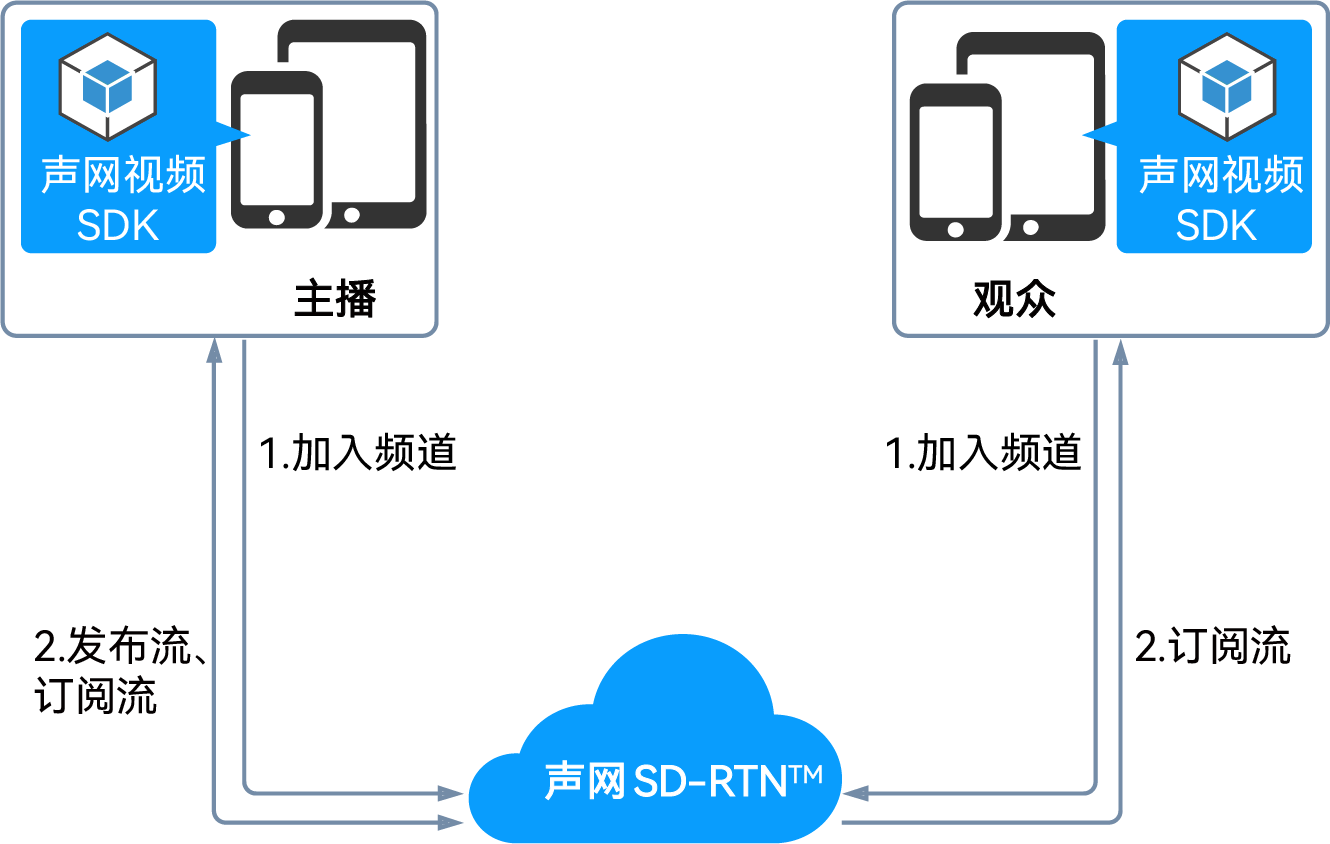
- 所有用户调用
joinChannel方法加入频道,并根据需要设置用户角色:- 互动直播:如果用户需要在频道中发流,则设为主播;如果用户只需要收流,则设为观众。
- 视频通话:将所有的用户角色都为主播。
- 加入频道后,不同角色的用户具备不同的行为:
- 所有用户默认都可以接收频道中的音视频流。
- 主播可以在频道内发布音视频流。
- 观众如果需要发流,可在频道内调用
setClientRole方法修改用户角色,使其具备发流权限。
前提条件
- 目标平台为 Android
- 目标平台为 iOS
创建 Expo 项目
参考以下步骤,创建一个 Expo 项目。
-
运行以下命令,在
ProjectName处填入你的项目名称,创建并初始化一个新项目。Shellnpx create-expo-app ProjectName && cd ProjectName运行完成后,会在执行该命令的路径下自动生成一个简单的示例项目。
-
安装
expo-dev-client以支持原生模块:Shellnpx expo install expo-dev-client -
测试运行你的应用:
- Android:执行
npx expo run:android运行 Android 应用 - iOS:执行
npx expo run:ios运行 iOS 应用
- Android:执行
如果配置没有问题,你可以看到模拟器被打开,App 自动安装到模拟器上并开始运行。你也可以在 Android 或 iOS 真机上运行应用,详见在设备上运行。
现在你已经成功运行了项目,可以开始尝试集成声网 SDK 并修改项目。
集成 SDK
本节介绍如何在 Expo 项目中集成声网 React Native SDK。
安装 SDK
在项目根目录下,运行以下命令安装声网 React Native SDK:
npx expo install react-native-agora
配置 App 权限
配置 Android 权限
在你的 app.json 文件中添加必要的 Android 权限:
{
"expo": {
"android": {
"permissions": [
"android.permission.CAMERA",
"android.permission.RECORD_AUDIO",
"android.permission.MODIFY_AUDIO_SETTINGS",
"android.permission.ACCESS_WIFI_STATE",
"android.permission.ACCESS_NETWORK_STATE",
"android.permission.BLUETOOTH",
"android.permission.FOREGROUND_SERVICE"
]
}
}
}
配置 iOS 权限
在你的 app.json 文件中添加 iOS 权限请求说明:
{
"expo": {
"plugins": [
[
"expo-camera",
{
"cameraPermission": "允许 $(PRODUCT_NAME) 访问您的相机以进行视频通话",
"microphonePermission": "允许 $(PRODUCT_NAME) 访问您的麦克风以进行音频通话"
}
]
]
}
}
配置最低部署目标
声网 SDK 需要最低版本支持:
- Android:minSdkVersion = 24
- iOS:iOS 12.4+
安装 expo-build-properties 来配置这些要求:
npx expo install expo-build-properties --save-dev
在你的 app.json 文件中添加以下配置:
{
"expo": {
"plugins": [
[
"expo-build-properties",
{
"android": {
"minSdkVersion": 24
},
"ios": {
"deploymentTarget": "12.4"
}
}
]
]
}
}
应用配置更改
完成配置更改后,你需要预编译项目:
npx expo prebuild
在使用 Expo 开发客户端(dev client)时,每当更改原生配置(如权限、插件等)后都需要重新运行 npx expo prebuild 命令。
创建用户界面
根据实时音视频互动的场景需要,为你的项目创建两个视图框,并使用 RtcSurfaceView 组件展示本地视频和远端视频,并配置加入频道和离开频道按钮。复制以下代码即可快速创建场景所需的用户界面。
// 导入 React Hooks
import React, {useRef, useState, useEffect} from 'react';
// 导入用户界面元素
import {
SafeAreaView,
ScrollView,
StyleSheet,
Text,
View,
Switch,
} from 'react-native';
const App = () => {
const agoraEngineRef = useRef<IRtcEngine>(); // IRtcEngine 实例
const [isJoined, setIsJoined] = useState(false); // 本地用户是否已加入频道
const [isHost, setIsHost] = useState(true); // 用户角色
const [remoteUid, setRemoteUid] = useState(0); // 远端用户的 Uid
const [message, setMessage] = useState(''); // 用户提示信息
// 渲染用户界面
return (
<SafeAreaView style={styles.main}>
<Text style={styles.head}>声网 Expo 实时音视频互动快速开始</Text>
<View style={styles.btnContainer}>
<Text onPress={join} style={styles.button}>
加入频道
</Text>
<Text onPress={leave} style={styles.button}>
离开频道
</Text>
</View>
<View style={styles.btnContainer}>
<Text>Audience</Text>
<Switch
onValueChange={switchValue => {
setIsHost(switchValue);
if (isJoined) {
leave();
}
}}
value={isHost}
/>
<Text>Host</Text>
</View>
<ScrollView
style={styles.scroll}
contentContainerStyle={styles.scrollContainer}>
{isJoined && isHost ? (
<React.Fragment key={0}>
// 使用 RtcSurfaceView 创建本地视图
<RtcSurfaceView canvas={{ uid: 0 }} style={styles.videoView} />
<Text>本地用户 uid: {uid}</Text>
</React.Fragment>
) : (
<Text>加入一个频道</Text>
)}
{isJoined && remoteUid !== 0 ? (
<React.Fragment key={remoteUid}>
// 使用 RtcSurfaceView 创建远端视图
<RtcSurfaceView
canvas={{ uid: remoteUid }}
style={styles.videoView}
/>
<Text>远端用户 uid: {remoteUid}</Text>
</React.Fragment>
) : (
<Text>{isJoined && !isHost ? '等待远端用户加入' : ''}</Text>
)}
<Text style={styles.info}>{message}</Text>
</ScrollView>
</SafeAreaView>
);
// 展示信息
function showMessage(msg: string) {
setMessage(msg);
}
};
// 定义用户界面样式
const styles = StyleSheet.create({
button: {
paddingHorizontal: 25,
paddingVertical: 4,
fontWeight: 'bold',
color: '#ffffff',
backgroundColor: '#0055cc',
margin: 5,
},
main: { flex: 1, alignItems: 'center' },
scroll: { flex: 1, backgroundColor: '#ddeeff', width: '100%' },
scrollContainer: { alignItems: 'center' },
videoView: { width: '90%', height: 200 },
btnContainer: { flexDirection: 'row', justifyContent: 'center' },
head: { fontSize: 20 },
info: { backgroundColor: '#ffffe0', paddingHorizontal: 8, color: '#0000ff' }
});
实现步骤
本节介绍如何在 Expo 项目中实现一个实时音视频互动 App。
下图展示了使用声网 RTC SDK 实现音视频互动的基本流程。

下面列出了一段实现实时音视频互动基本流程的完整代码以供参考,你可以先复制完整的示例代码到你的项目中,参考测试项目中的步骤快速体验实时音视频互动的基础功能,再按照实现流程了解其中的核心 API 调用。
复制以下代码替换 App.tsx 文件的全部内容,即可快速体验实时音视频互动基础功能。
// 导入 React Hooks
import React, { useRef, useState, useEffect } from 'react';
// 导入用户界面元素
import {
SafeAreaView,
ScrollView,
StyleSheet,
Text,
View,
Switch,
} from 'react-native';
// 导入 Expo 权限管理组件
import * as MediaLibrary from 'expo-media-library';
import { Camera } from 'expo-camera';
// 导入声网 SDK
import {
createAgoraRtcEngine,
ChannelProfileType,
ClientRoleType,
IRtcEngine,
RtcSurfaceView,
RtcConnection,
IRtcEngineEventHandler
} from 'react-native-agora';
// 定义基本信息
const appId = '<-- Insert App ID -->';
const token = '<-- Insert Token -->';
const channelName = '<-- Insert Channel Name -->';
const uid = 0; // 本地用户 Uid,无需修改
const App = () => {
const agoraEngineRef = useRef<IRtcEngine>(); // IRtcEngine 实例
const [isJoined, setIsJoined] = useState(false); // 本地用户是否已加入频道
const [isHost, setIsHost] = useState(true); // 用户角色
const [remoteUid, setRemoteUid] = useState(0); // 远端用户的 Uid
const [message, setMessage] = useState(''); // 用户提示信息
const eventHandles = useRef<IRtcEngineEventHandler>(); // 实现回调函数
useEffect(() => {
// 启动 App 时初始化引擎
setupVideoSDKEngine();
// 关闭 App 时释放内存
return () => {
agoraEngineRef.current?.unregisterEventHandler(eventHandles.current!);
agoraEngineRef.current?.release();
};
}, []);
// 定义启动 App 时调用的 setupVideoSDKEngine 方法
const setupVideoSDKEngine = async () => {
try {
// 获取设备权限后创建 RtcEngine
await getPermission();
agoraEngineRef.current = createAgoraRtcEngine();
const agoraEngine = agoraEngineRef.current;
eventHandles.current = {
onJoinChannelSuccess: () => {
showMessage('成功加入频道:' + channelName);
setIsJoined(true);
},
onUserJoined: (_connection: RtcConnection, uid: number) => {
showMessage('远端用户 ' + uid + ' 已加入');
setRemoteUid(uid);
},
onUserOffline: (_connection: RtcConnection, uid: number) => {
showMessage('远端用户 ' + uid + '已离开频道');
setRemoteUid(0);
},
}
// 注册回调事件
agoraEngine.registerEventHandler(eventHandles.current);
// 初始化引擎
agoraEngine.initialize({
appId: appId,
});
// 开启本地视频
agoraEngine.enableVideo();
} catch (e) {
console.log(e);
}
};
// 定义点击加入频道按钮后调用的 join 方法
const join = async () => {
if (isJoined) {
return;
}
try {
if (isHost) {
// 开启预览
agoraEngineRef.current?.startPreview();
// 以主播角色加入频道
agoraEngineRef.current?.joinChannel(token, channelName, uid, {
// 设置频道场景为直播场景
channelProfile: ChannelProfileType.ChannelProfileLiveBroadcasting,
// 设置用户角色为主播
clientRoleType: ClientRoleType.ClientRoleBroadcaster,
// 发布麦克风采集的音频
publishMicrophoneTrack: true,
// 发布摄像头采集的视频
publishCameraTrack: true,
// 自动订阅所有音频流
autoSubscribeAudio: true,
// 自动订阅所有视频流
autoSubscribeVideo: true,
});
} else {
// 以观众角色加入频道
agoraEngineRef.current?.joinChannel(token, channelName, uid, {
// 设置频道场景为直播场景
channelProfile: ChannelProfileType.ChannelProfileLiveBroadcasting,
// 设置用户角色为观众
clientRoleType: ClientRoleType.ClientRoleAudience,
// 不发布麦克风采集的音频
publishMicrophoneTrack: false,
// 不发布摄像头采集的视频
publishCameraTrack: false,
// 自动订阅所有音频流
autoSubscribeAudio: true,
// 自动订阅所有视频流
autoSubscribeVideo: true,
});
}
} catch (e) {
console.log(e);
}
};
// 定义点击离开频道按钮后调用的 leave 方法
const leave = () => {
try {
// 调用 leaveChannel 方法离开频道
agoraEngineRef.current?.leaveChannel();
setRemoteUid(0);
setIsJoined(false);
showMessage('已离开频道');
} catch (e) {
console.log(e);
}
};
// 渲染用户界面
return (
<SafeAreaView style={styles.main}>
<Text style={styles.head}>声网 Expo 实时音视频互动快速开始</Text>
<View style={styles.btnContainer}>
<Text onPress={join} style={styles.button}>
加入频道
</Text>
<Text onPress={leave} style={styles.button}>
离开频道
</Text>
</View>
<View style={styles.btnContainer}>
<Text>Audience</Text>
<Switch
onValueChange={switchValue => {
setIsHost(switchValue);
if (isJoined) {
leave();
}
}}
value={isHost}
/>
<Text>Host</Text>
</View>
<ScrollView
style={styles.scroll}
contentContainerStyle={styles.scrollContainer}>
{isJoined && isHost ? (
<React.Fragment key={0}>
// 使用 RtcSurfaceView 创建本地视图
<RtcSurfaceView canvas={{ uid: 0 }} style={styles.videoView} />
<Text>本地用户 uid: {uid}</Text>
</React.Fragment>
) : (
<Text>加入一个频道</Text>
)}
{isJoined && remoteUid !== 0 ? (
<React.Fragment key={remoteUid}>
// 使用 RtcSurfaceView 创建远端视图
<RtcSurfaceView
canvas={{ uid: remoteUid }}
style={styles.videoView}
/>
<Text>远端用户 uid: {remoteUid}</Text>
</React.Fragment>
) : (
<Text>{isJoined && !isHost ? '等待远端用户加入' : ''}</Text>
)}
<Text style={styles.info}>{message}</Text>
</ScrollView>
</SafeAreaView>
);
// 展示信息
function showMessage(msg: string) {
setMessage(msg);
}
};
// 定义用户界面样式
const styles = StyleSheet.create({
button: {
paddingHorizontal: 25,
paddingVertical: 4,
fontWeight: 'bold',
color: '#ffffff',
backgroundColor: '#0055cc',
margin: 5,
},
main: { flex: 1, alignItems: 'center' },
scroll: { flex: 1, backgroundColor: '#ddeeff', width: '100%' },
scrollContainer: { alignItems: 'center' },
videoView: { width: '90%', height: 200 },
btnContainer: { flexDirection: 'row', justifyContent: 'center' },
head: { fontSize: 20 },
info: { backgroundColor: '#ffffe0', paddingHorizontal: 8, color: '#0000ff' }
});
// 获取设备权限
const getPermission = async () => {
// 请求相机权限
const cameraStatus = await Camera.requestCameraPermissionsAsync();
if (cameraStatus.status !== 'granted') {
console.error('Camera permission not granted');
return;
}
// 请求麦克风权限
const microphoneStatus = await Camera.requestMicrophonePermissionsAsync();
if (microphoneStatus.status !== 'granted') {
console.error('Microphone permission not granted');
return;
}
};
export default App;
将 <-- Insert App Id -->、<-- Insert Token --> 和 <-- Insert Channel Name --> 分别替换为你在控制台获取到的 App ID、临时 Token,以及生成临时 Token 时填入的频道名。
导入声网组件
导入构建 App 所需的声网组件。
import {
createAgoraRtcEngine,
ChannelProfileType,
ClientRoleType,
IRtcEngine,
RtcSurfaceView,
} from 'react-native-agora';
定义基本信息
传入从声网控制台获取的 App ID、临时 Token,以及生成临时 Token 时填入的频道名,用于后续初始化引擎和加入频道。
const appId = '<-- Insert App ID -->';
const token = '<-- Insert Token -->';
const channelName = '<-- Insert Channel Name -->';
const uid = 0; // 本地用户 Uid,无需修改
获取设备权限
在 Expo 环境中,使用 Expo 的权限管理 API 来获得麦克风和摄像头的使用权限:
// 导入 Expo 权限管理组件
import { Camera } from 'expo-camera';
const getPermission = async () => {
// 请求相机权限
const cameraStatus = await Camera.requestCameraPermissionsAsync();
if (cameraStatus.status !== 'granted') {
console.error('Camera permission not granted');
return;
}
// 请求麦克风权限
const microphoneStatus = await Camera.requestMicrophonePermissionsAsync();
if (microphoneStatus.status !== 'granted') {
console.error('Microphone permission not granted');
return;
}
};
在 Expo 项目中,权限管理通过 Expo 的 API 进行,而不是直接使用 React Native 的 PermissionsAndroid。这种方式可以更好地与 Expo 开发工作流集成。
初始化引擎
调用 createAgoraRtcEngine 方法创建一个 RtcEngine 实例,然后调用 initialize 初始化引擎。
在初始化 SDK 前,需确保终端用户已经充分了解并同意相关的隐私政策。
agoraEngineRef.current = createAgoraRtcEngine();
const agoraEngine = agoraEngineRef.current;
agoraEngine.initialize({
appId: appId,
});
启用视频模块
按照以下步骤启用视频模块。
- 调用
enableVideo方法,启用视频模块。 - 调用
startPreview方法,开启本地视频预览。
agoraEngine.enableVideo();
agoraEngineRef.current?.startPreview();
加入频道并发布音视频流
调用 joinChannel 方法,填入你在控制台获取的临时 Token,以及获取 Token 时填入的频道名加入频道,并在 options 参数中设置频道场景、用户角色等信息。
if (isHost) {
// 以主播角色加入频道
agoraEngineRef.current?.joinChannel(token, channelName, uid, {
// 设置频道场景为直播场景
channelProfile: ChannelProfileType.ChannelProfileLiveBroadcasting,
// 设置用户角色为主播
clientRoleType: ClientRoleType.ClientRoleBroadcaster,
// 发布麦克风采集的音频
publishMicrophoneTrack: true,
// 发布摄像头采集的视频
publishCameraTrack: true,
// 自动订阅所有音频流
autoSubscribeAudio: true,
// 自动订阅所有视频流
autoSubscribeVideo: true,
});
} else {
// 以观众角色加入频道
agoraEngineRef.current?.joinChannel(token, channelName, uid, {
// 设置频道场景为直播场景
channelProfile: ChannelProfileType.ChannelProfileLiveBroadcasting,
// 设置用户角色为观众
clientRoleType: ClientRoleType.ClientRoleAudience,
// 不发布麦克风采集的音频
publishMicrophoneTrack: false,
// 不发布摄像头采集的视频
publishCameraTrack: false,
// 自动订阅所有音频流
autoSubscribeAudio: true,
// 自动订阅所有视频流
autoSubscribeVideo: true,
});
}
实现常用回调
注册以下必要的回调事件可以在触发相应的事件时调用 showMessage 方法提示操作结果,并更新组件状态。
onJoinChannelSuccess:成功加入频道回调。onUserJoined:远端用户加入当前频道回调。onUserOffline:远端用户离开当前频道回调。
const eventHandles = useRef<IRtcEngineEventHandler>();
eventHandles.current = {
onJoinChannelSuccess: () => {
showMessage('成功加入频道:' + channelName);
setIsJoined(true);
},
onUserJoined: (_connection: RtcConnection, uid: number) => {
showMessage('远端用户 ' + uid + ' 已加入');
setRemoteUid(uid);
},
onUserOffline: (_connection: RtcConnection, uid: number) => {
showMessage('远端用户 ' + uid + '已离开频道');
setRemoteUid(0);
},
}
// 注册回调事件
agoraEngine.registerEventHandler(eventHandles.current);
离开频道
调用 leaveChannel 方法离开频道、释放资源并显示文字提示。
// 调用 leaveChannel 方法离开频道
agoraEngineRef.current?.leaveChannel();
setRemoteUid(0);
setIsJoined(false);
showMessage('已离开频道');
如果你不再需要互动,调用 release 方法释放引擎资源。
// 取消注册回调事件
agoraEngineRef.current?.unregisterEventHandler(eventHandles);
// 销毁引擎
agoraEngineRef.current?.release();
- 调用
release后,你将无法再使用 SDK 的所有方法和回调。如需再次使用实时音频互动功能,你必须重新创建一个新的引擎。详见初始化引擎。 - 该方法为同步调用。需要等待引擎资源释放后才能执行其他操作,因此建议在子线程中调用该方法,避免主线程阻塞。
测试项目
-
确保已经在代码中传入了有效的
appId、channelName和token。 -
确保已经完成了配置更改,运行预编译命令:
Shellnpx expo prebuild -
运行 App。部分模拟机可能无法支持本项目的全部功能,建议你在真机中运行该项目。
-
在 Android 设备上运行:
a. 开启 Android 设备的开发者选项,通过 USB 连接线将 Android 设备接入电脑。
b. 在项目根目录下执行
npx expo run:android。 -
在 iOS 设备上运行:
a. 通过 USB 线将 iOS 设备接入你的电脑。
b. 在项目根目录下执行
npx expo run:ios。
信息- 在 Android 或 iOS 真机上运行 App 的详细步骤,请参考 Expo 官方文档。
- 在使用 Expo 开发客户端时,每当更改原生代码或配置后,都需要重新运行
npx expo run:android或npx expo run:ios来重新编译应用。
-
-
启动 App,点击按钮加入频道。
-
邀请一位朋友使用第二台设备,重复以上步骤,在该设备上安装 App,并打开 App 加入频道。你的朋友加入频道后,你们可以看到彼此,并听到彼此的声音。
后续步骤
- 本文的示例使用了临时 Token 加入频道。在测试或生产环境中,为确保通信安全,声网推荐使用 Token 服务器来生成 Token,详见使用 Token 鉴权。
- 如果你想要实现极速直播场景,可以在实时音视频互动的基础上,通过修改观众端的延时级别为低延时 (
AudienceLatencyLevelLowLatency)实现。详见实现极速直播。 - 了解更多 Expo 的高级功能和配置,请参考 Expo 官方文档。
参考信息
示例项目
声网提供了开源的 React Native Expo 实时音视频互动示例项目供你参考,你可以前往下载或查看其中的源代码。
常见问题
- 直播场景下,如何监听远端观众角色用户加入/离开频道的事件?
- 如何处理视频黑屏问题?
- 为什么我无法打开摄像头?
- 如何处理频道相关常见问题?
- 如何设置日志文件?
- 为什么部分 Android 版本应用锁屏或切后台后采集音视频无效?
- 为什么 SDK 中使用的是动态库而不是静态库?